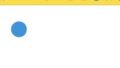GASを使ってGoogle Driveでスプレッドシートの自動バックアップを行うスクリプトを作ることができます。
Google Driveにあるフォルダにバックアップする
Google Apps Script(GAS)を使用して、Google Driveにあるフォルダーから指定したファイルを自動的にバックアップすることができます。以下は、そのためのシンプルなスクリプトです。
下記のスクリプトは、現在のアクティブスプレットシート(ファイル)を、指定したフォルダーにバックアップするものです。
function myFileBackup() {
// アクティブなスプレッドシートを取得
var spreadsheet = SpreadsheetApp.getActiveSpreadsheet();
// アクティブなスプレッドシートの名前を取得
var filename = spreadsheet.getName();
// アクティブなスプレッドシートのIDを取得
var fileid = spreadsheet.getId();
// バックアップ対象のファイルIDを取得
var file = DriveApp.getFileById(fileid );
// バックアップ先のフォルダーIDを取得
var backupfolderid = "XXXXXXXXXXXXXXXXXXXXXXXX";
// バックアップ先のフォルダーを取得
var folder = DriveApp.getFolderById(backupfolderid);
// 現在の日付を取得
var currentdate = new Date();
// ファイルをバックアップ先のフォルダーにコピー
file.makeCopy(filename+currentdate , folder);
}スクリプトを使用するためには、DriveApp.getFolderByIdを使って、バックアップ先のフォルダーのIDを指定する必要があります。
あとは、makeCopyメソッドを使い、ファイル名とフォルダ名を実行することで、ファイルがバックアップされます。
バックアップを実行する
作成したスクリプトを実行してみます。
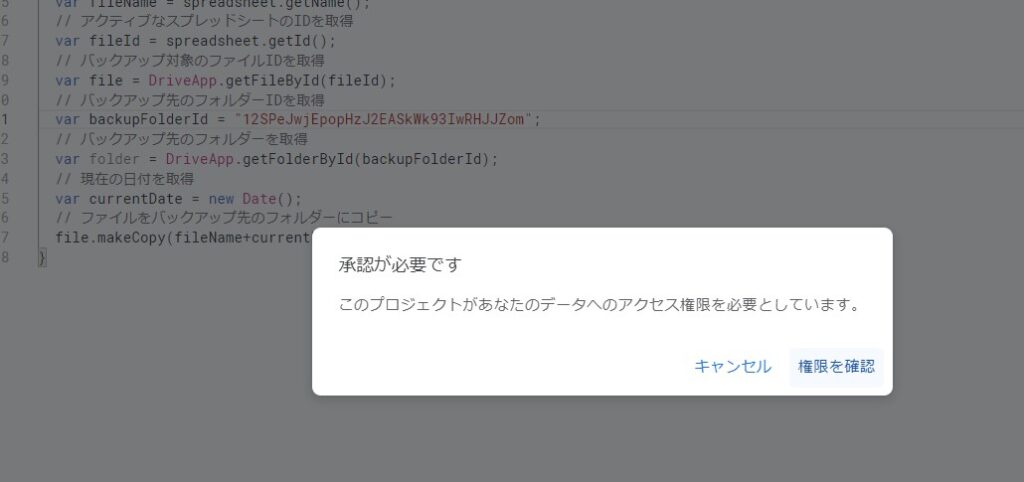
いつものように権限が必要ですので、権限を確認して進めていきます。
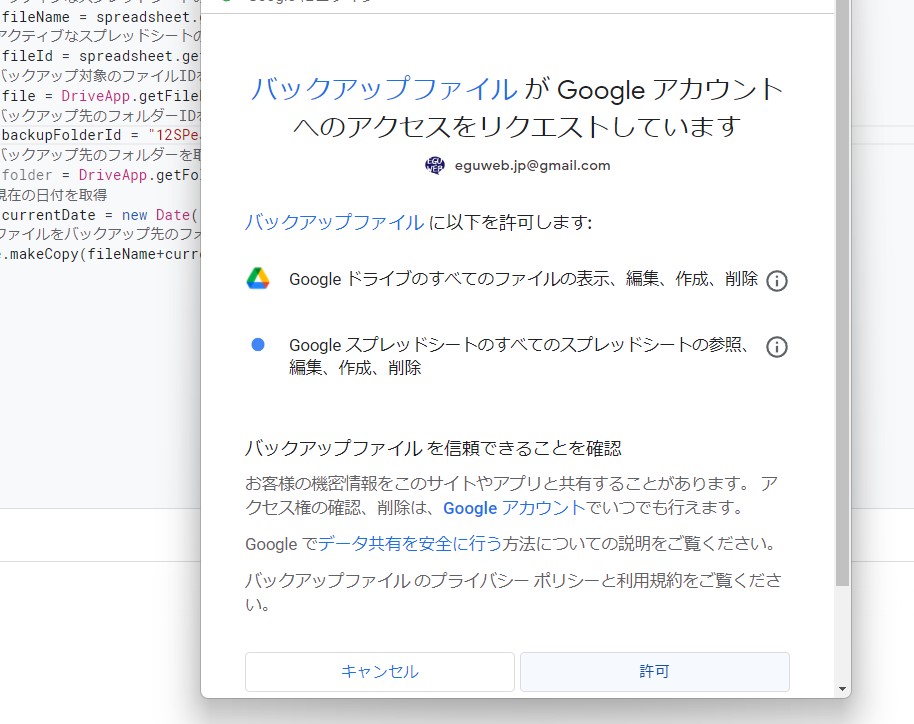
スクリプトを実行すると、ファイルがバックアップされました!
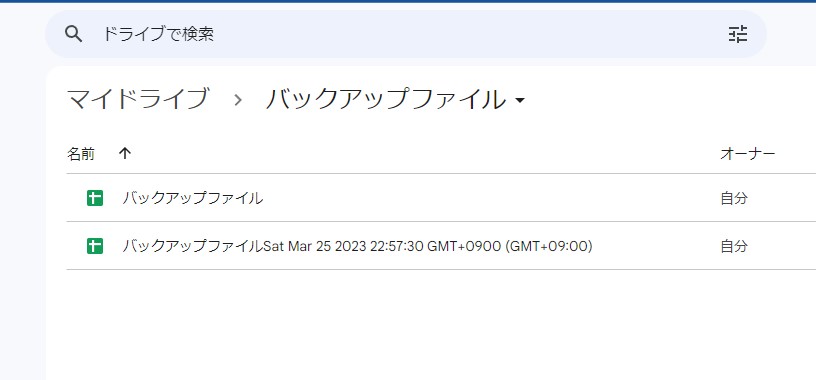
トリガーを実行する
このスクリプトを定期的に自動実行するためには、トリガーを設定する必要があります。トリガーを設定することで、一定の間隔でスクリプトが自動的に実行されるようになります。
トリガーを設定する方法は以下の通りです。
「編集」メニューから「トリガー」画面を開きます。
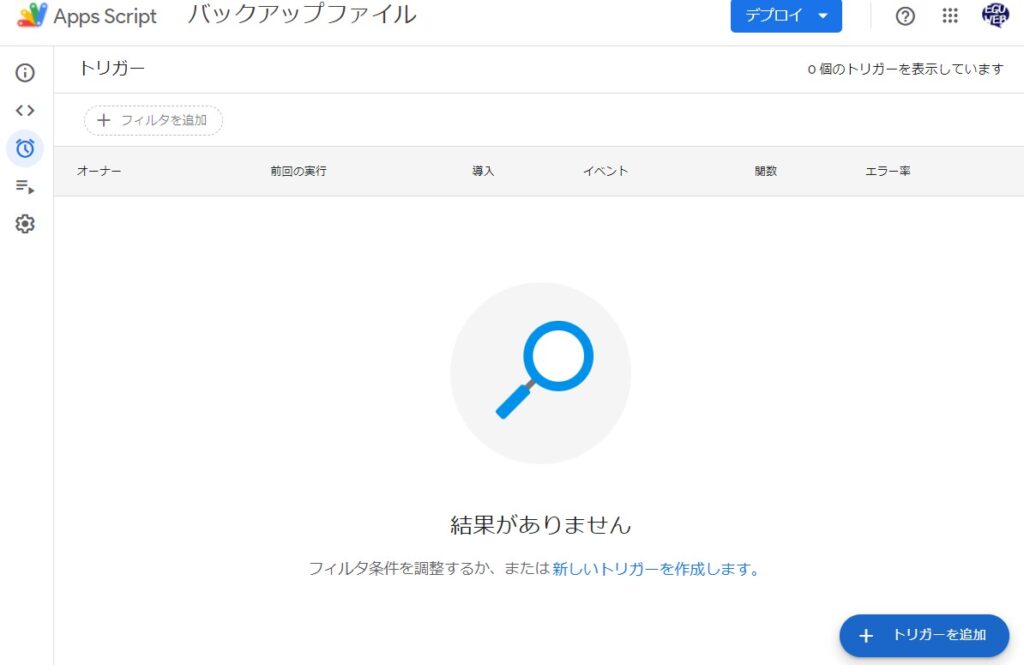
「トリガーを追加」ボタンをクリックします。
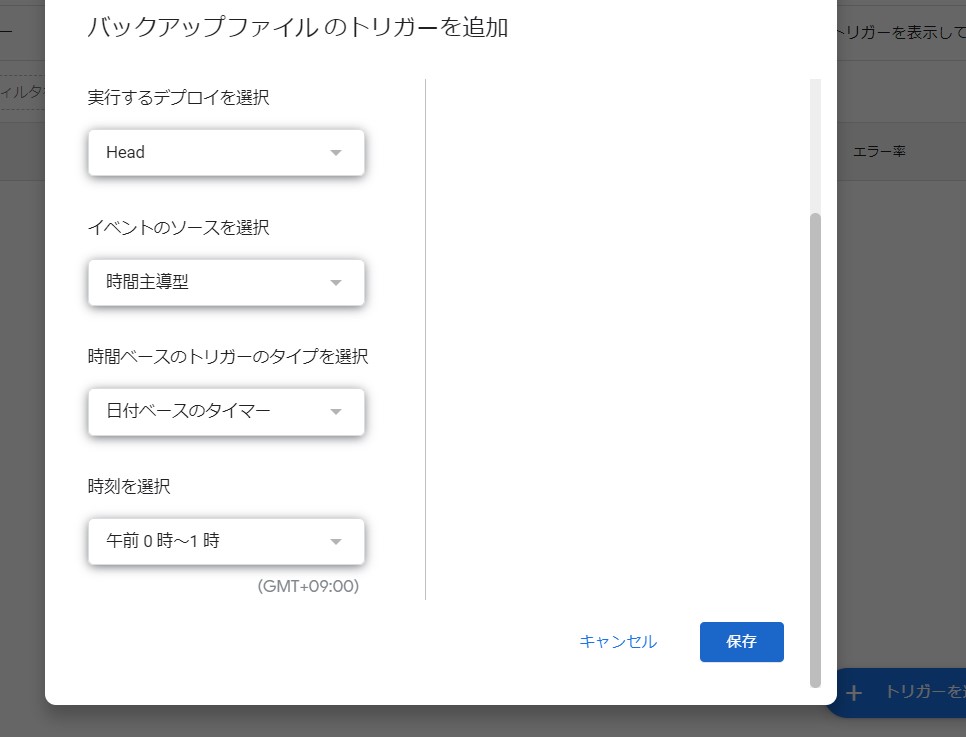
トリガーの設定を行います。
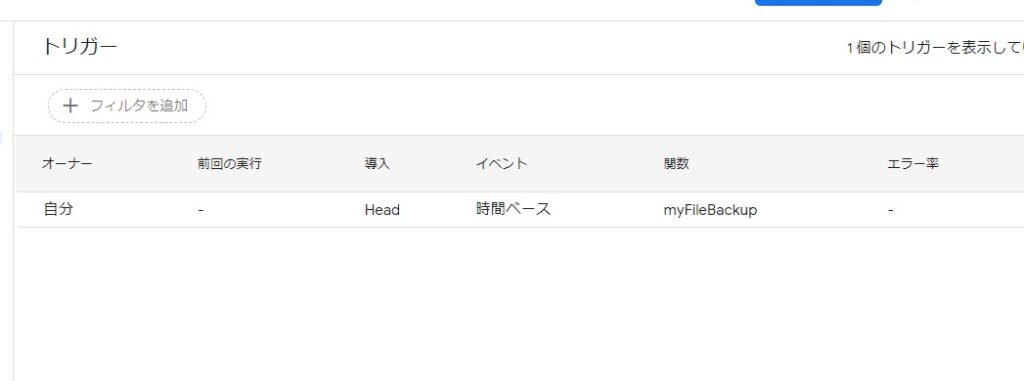
今回のトリガー設定の場合だと、myFileBackup関数が毎日0時~1時の間に実行されます。
まとめ
GASを使うことで、Google Driveで自動バックアップを行うスクリプトを作成することができます。
使い方次第で便利に使えますので、ご参考ください。